Te chinui să-ți conectezi consola PS5 la o anumită rețea Wi-Fi sau Ethernet? PS5 este conectat la o rețea, dar nu are acces la internet? Nu puteți reda sau descărca aplicații din cauza PS5 continuă să se deconecteze de la Wi-Fi?
Îți vom arăta cum să faci remediați problemele de conectivitate PS5 în ediția standard și digitală a consolei. Acest tutorial acoperă remedieri de depanare pentru toate problemele posibile legate de internet pe PlayStation 5.
1. Verificați parola rețelei sau detaliile de securitate
Dacă vă conectați PS5 la o rețea protejată prin parolă, verificați dacă aveți parola corectă. Introducerea unei parole Wi-Fi greșite poate declanșa un mesaj de eroare „Nu se poate conecta la rețeaua Wi-Fi”. Dacă nu sunteți sigur, verificați setările de rețea sau contactați administratorul pentru a confirma parola.
2. Conectați-vă manual la rețeaua Wi-Fi
Consola PS5 nu va detecta automat o rețea fără fir ascunsă decât dacă v-ați conectat anterior la rețea. Dacă PS5 nu poate găsi o rețea, conectați-vă manual la rețea.
Accesați Setări>Setări de rețea>Configurați conexiunea la internet>Configurați manual>Utilizați Wi-Fi>Introduceți manual.
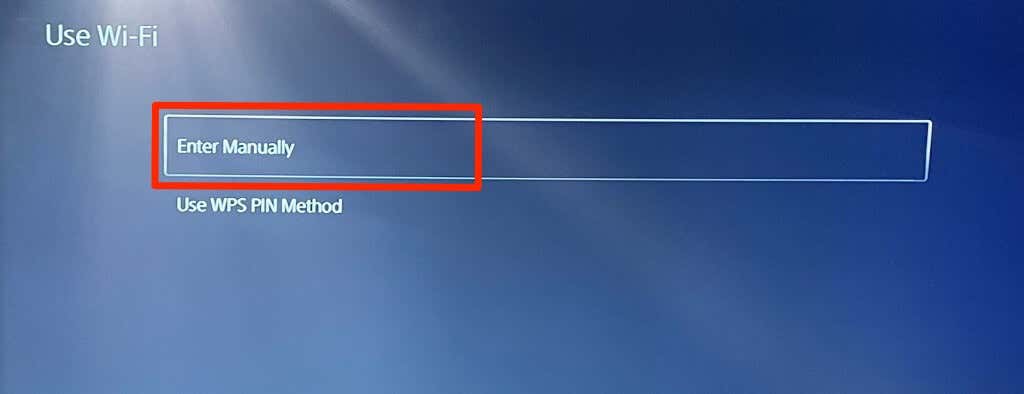
Introduceți numele rețelei sau Identificator de set de servicii (SSID), parola, serverul proxy și alte informații. Selectați Terminatpentru a continua.
Verificați setările routerului sau contactați administratorul de rețea pentru informații despre conexiunea la rețea.
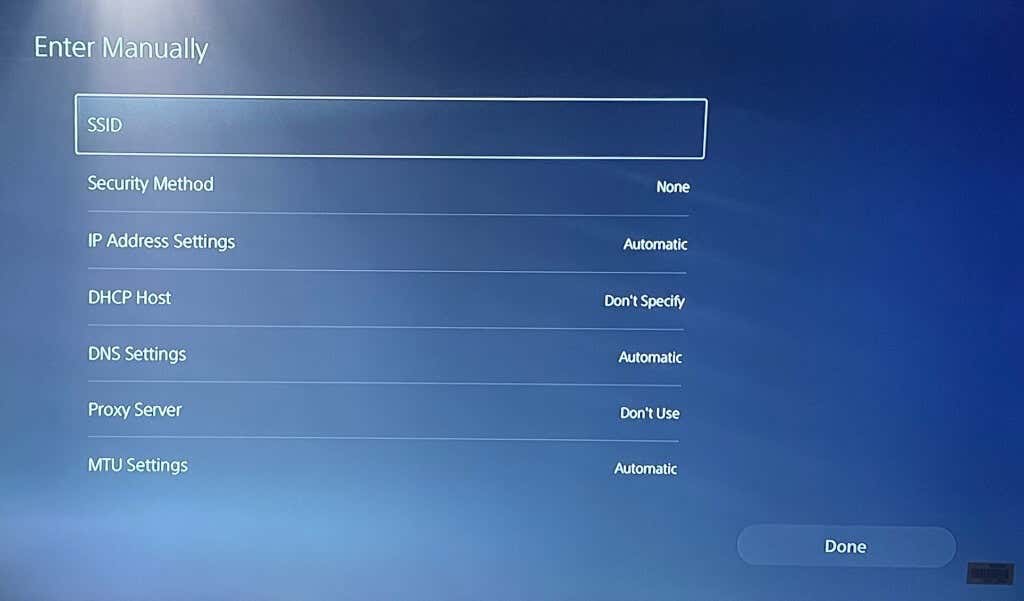
3. Utilizați un cablu Ethernet
Comutați la o rețea Ethernet dacă există o problemă cu conexiunea dvs. fără fir. Conectați un cablu Ethernet sau LAN la PS5 și configurați conexiunea prin cablu în meniul de setări al consolei.
Accesați Setări>Rețea>Setări>Configurați conexiunea la internetși selectați Configurați LAN cu fir.
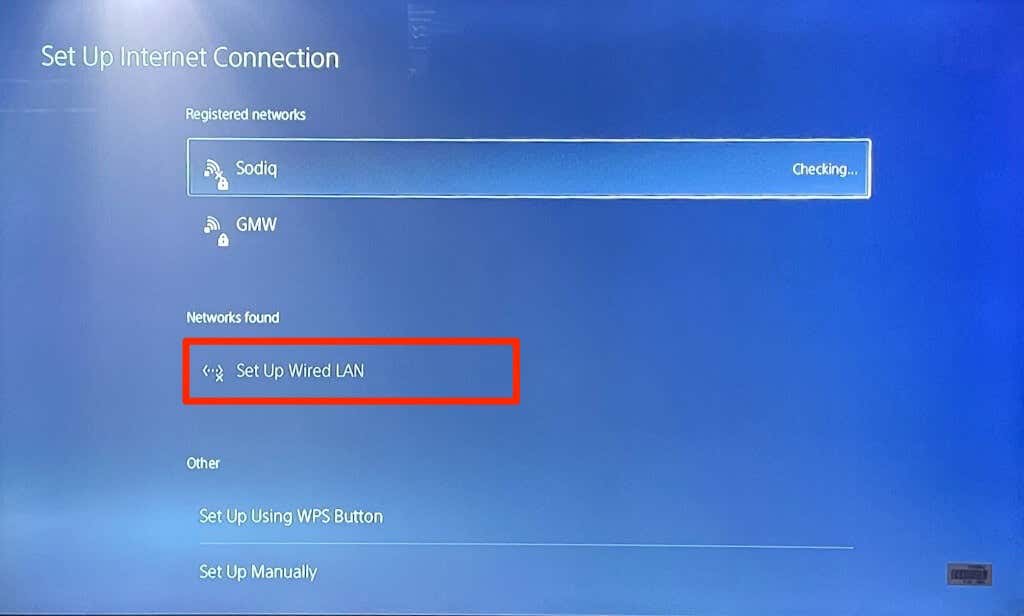
4. Rulați un test de rețea
PlayStation 5 are un instrument nativ pentru testarea și diagnosticarea conexiunii dvs. la internet. Instrumentul poate diagnostica viteze lente de descărcare sau încărcare și alte probleme de conexiune. Dacă PS5 se conectează la o rețea, dar nu poate folosi internetul, verificați puterea semnalului rețelei folosind instrumentul..
Deschideți meniul Setări al PS5, accesați Rețea>Starea conexiuniiși selectați Testați conexiunea la internet.
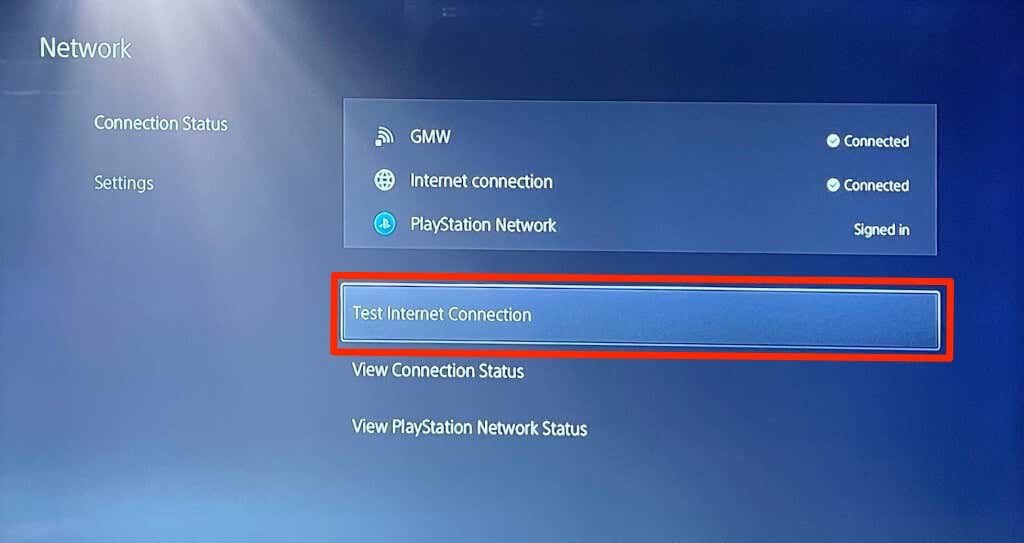
Dacă rețeaua dvs. trece toate verificările, probabil că există o problemă cu consola sau serverele PlayStation Network.
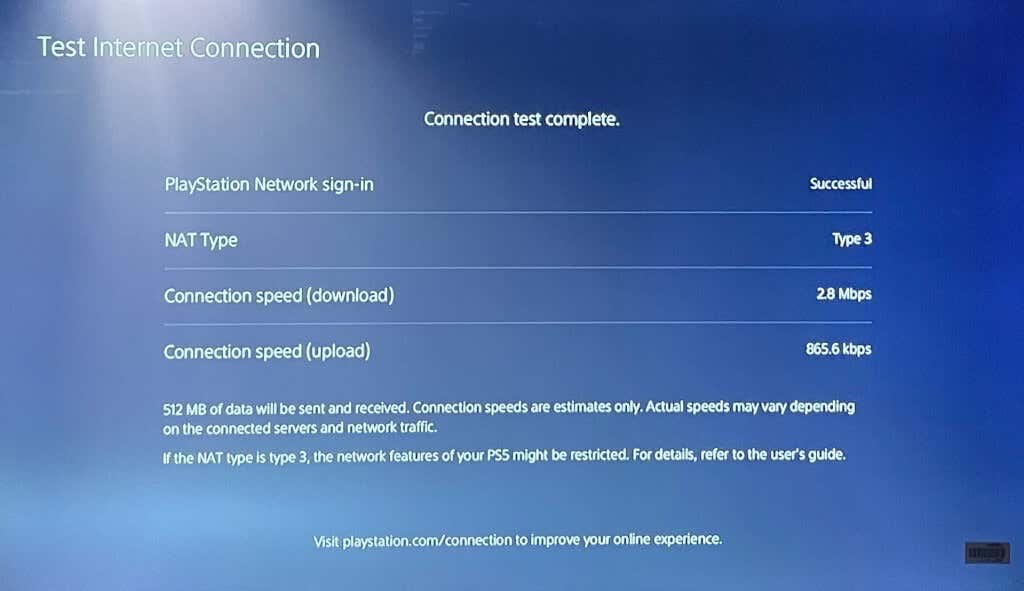
Dacă instrumentul dezvăluie o problemă, reporniți routerul și reluați testul. Mutarea routerului mai aproape de PS5 sau utilizarea unui amplificator/extensor de rețea vă poate îmbunătăți viteza conexiunii. Consultați și alte modalități de a îmbunătățiți semnalul și performanța rețelei Wi-Fi.
Contactați furnizorul dvs. de servicii de internet (ISP) sau administratorul de rețea dacă problema de rețea persistă.
5. Modificați setările serverului DNS
Unele Utilizatori PS5 pe Reddit au remediat problemele de conexiune la internet trecând la serverul DNS Google. Încearcă și vezi dacă Serverul DNS public gratuit al Google restabilește conexiunea la internet la PS5.
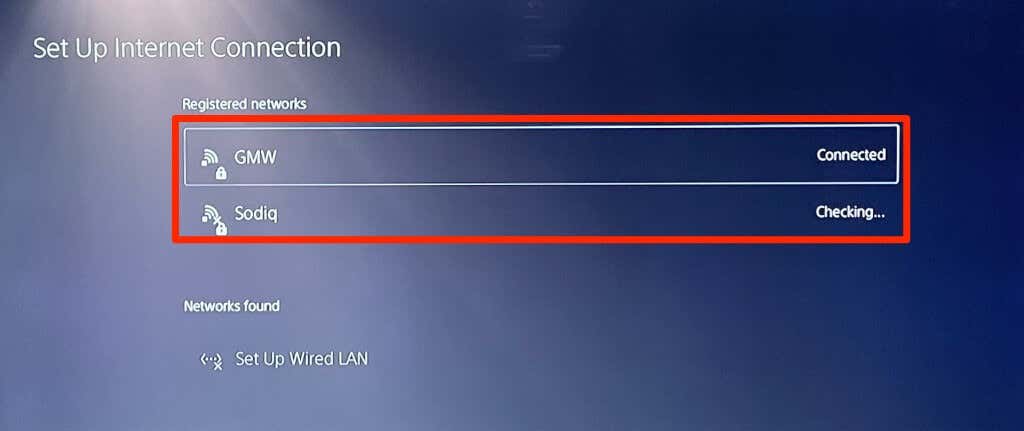
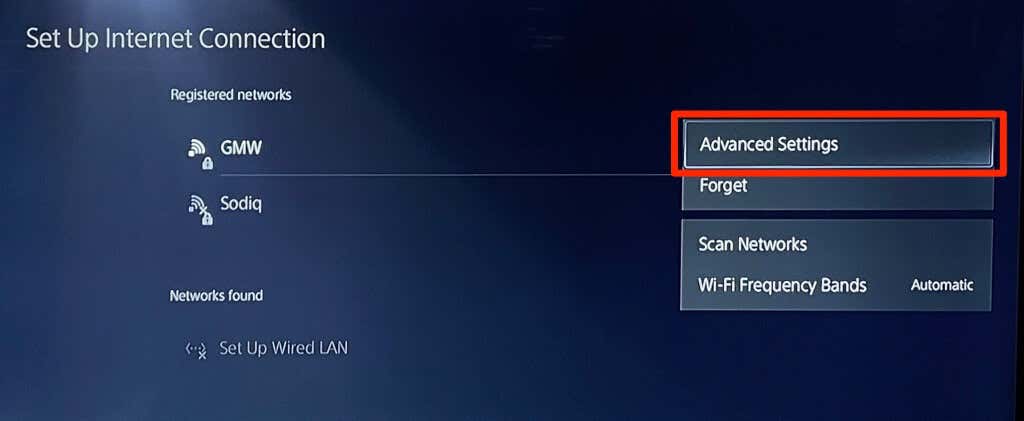
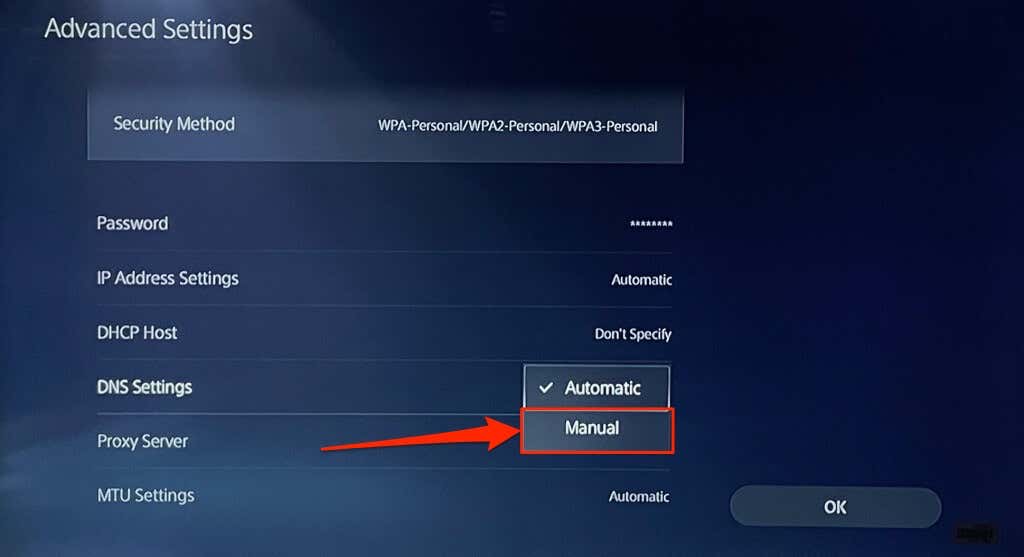
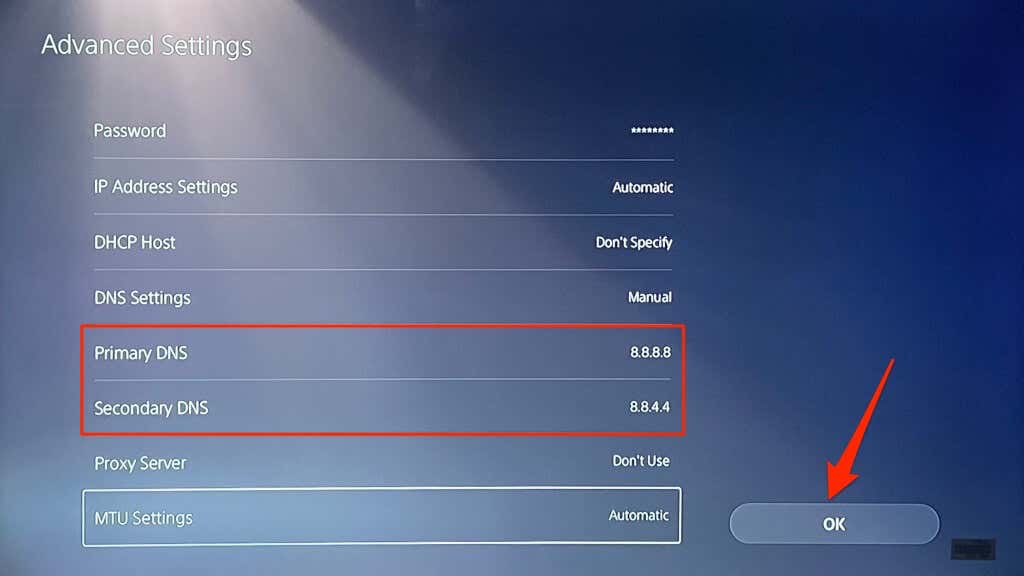
Încercați să jucați jocuri online sau să accesați PlayStation Store și verificați dacă PS5 se conectează acum la internet.
6. Deconectați-vă routerul
Uneori, routerul sau modemul dvs. poate să nu se autentifice sau să permită noi conexiuni din cauza erorilor temporare ale sistemului. Repornirea routerului poate restabili conexiunea la normal.
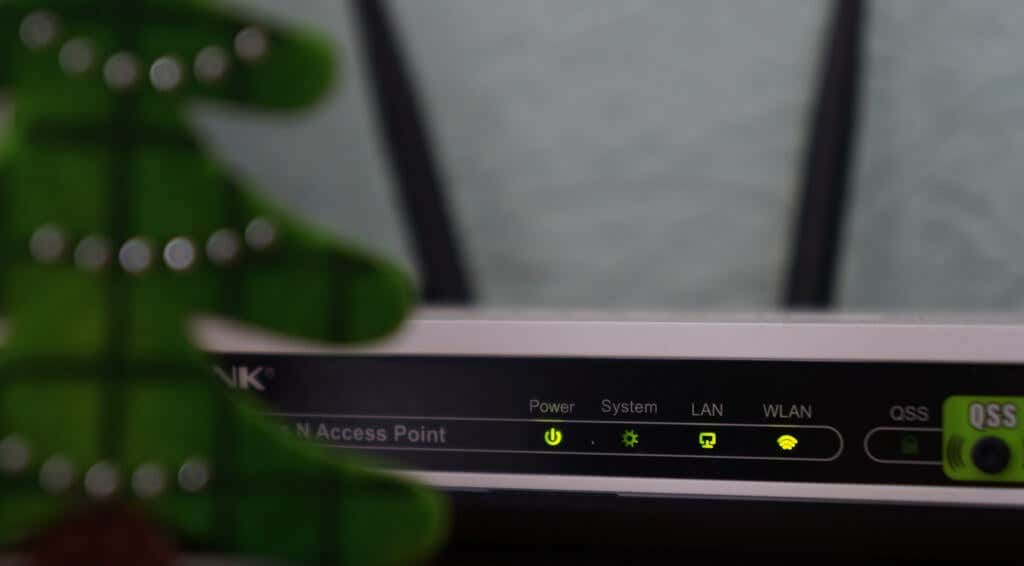
Deconectați adaptorul de alimentare al routerului de la priza de perete și reconectați-l la priza după câteva secunde. Scoateți și reintroduceți bateria pentru routerele mobile alimentate cu baterie, apoi porniți din nou dispozitivul.
Uneori, routerele funcționează defectuos atunci când se supraîncălzi. Dacă routerul este fierbinte sau se supraîncălzi, închideți-l și lăsați-l să se răcească câteva minute înainte de al porni din nou.
7. Reporniți PlayStation 5
Așa cum am menționat mai devreme, PS5 ar putea fi problema, mai ales dacă alte dispozitive se pot conecta la internet..
Apăsați butonul PSde pe controlerul DualSense, selectați pictograma de alimentare din colțul din dreapta jos și selectați Reporniți PS5.
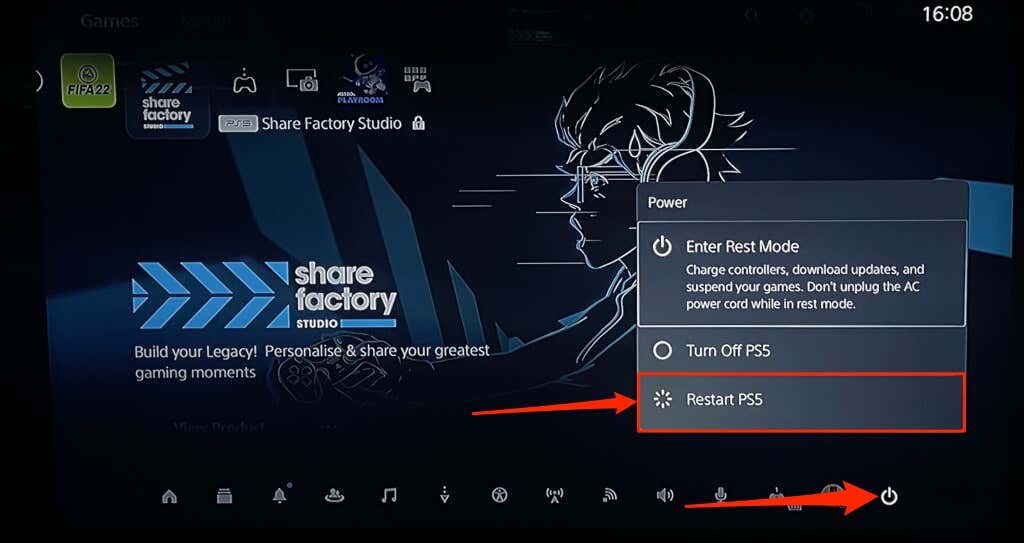
Ca alternativă, deconectați cablul de alimentare PS5 de la priza de perete, așteptați câteva secunde și conectați-l din nou. Apoi, încercați să vă conectați din nou PlayStation 5 la internet și verificați dacă aceasta rezolvă problema.
8. Deconectați alte dispozitive
Unele rețele au o „regulă de conectare” care limitează numărul de dispozitive care se pot conecta și utiliza rețeaua simultan. Deci, dacă PS5 sau alte dispozitive nu se pot conecta la o rețea fără fir, rețeaua probabil a atins limita de conexiune.
Accesați setările routerului, creșteți limita de conectare a rețelei și încercați din nou să vă conectați PS5 la rețea. Contactați administratorul de rețea dacă nu puteți accesa setările routerului. Dacă nu puteți crește limita de conexiune, deconectați alte dispozitive de la rețea pentru a face loc pentru PS5.
9. Lista albă sau deblocați-vă PS5

Dacă alte dispozitive, cu excepția PlayStation 5, se pot conecta la o rețea, PS5 este probabil blocat sau pe lista neagră. Dacă puteți accesa panoul de administrare al rețelei, verificați meniul „Device Management” sau „MAC Address Filtering” pentru a vedea dispozitivele blocate.
Deblocați sau pe lista albă PlayStation 5 pentru a recâștiga accesul la rețea. Contactați administratorul rețelei pentru a vă debloca dispozitivul dacă nu puteți accesa setările backend ale rețelei.
Deblocarea dispozitivelor din rețea depinde de marca sau modelul routerului. Consultați acest tutorial despre listarea albă a dispozitivelor în rețelele de acasă pentru mai multe informații.
10. Verificați starea serverului PlayStation Network

Dacă serverele PlayStation Network (PSN) sunt nefuncționale, este posibil să nu puteți juca jocuri multiplayer sau să accesați PlayStation Store, chiar dacă PS5 are acces la internet. Întreruperea serverului PSN poate declanșa, de asemenea, următoarele coduri de eroare pe PS5 : NW-102216-2, NW-102265-6, NW-102636-8, WS-116483-3 și NP-103047-5.
Utilizați Instrumentul PlayStation Network Service pentru a verifica starea serviciului în regiunea dvs. Selectați țara sau regiunea dvs. din meniul derulant și așteptați rezultatul.
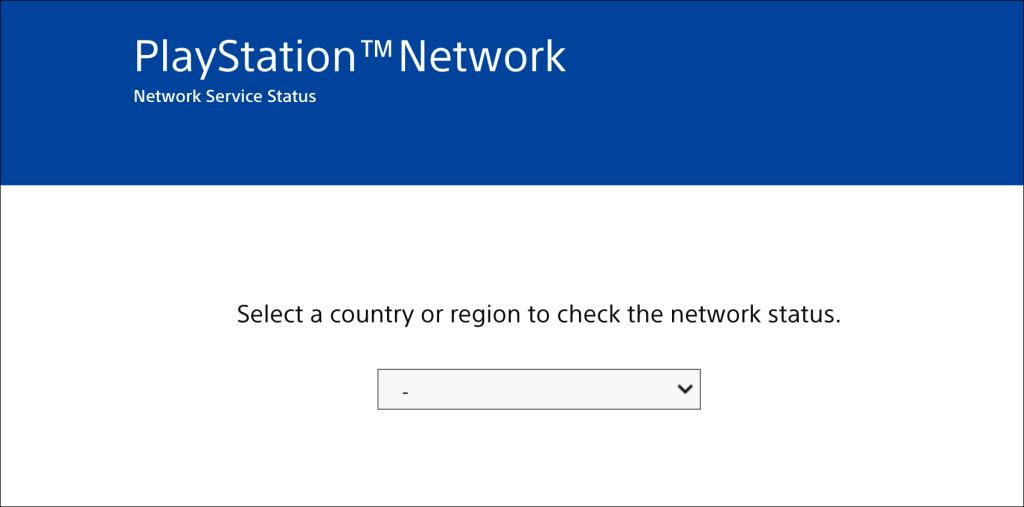
Dacă unele servicii nu sunt disponibile în regiunea dvs., va trebui să așteptați până când PlayStation restabilește serviciile..
11. Actualizați firmware-ul routerului
Routerele Wi-Fi funcționează adesea defectuos dacă firmware-ul lor este defect sau învechit. Accesați panoul web al routerului și instalați orice actualizare de firmware sau software disponibilă. Consultați manualul de instrucțiuni al routerului sau contactați producătorul pentru instrucțiuni specifice privind actualizarea firmware-ului acestuia.
12. Actualizați-vă PS5

Actualizarea software-ului PS5 poate remediați problemele Ethernet și Wi-Fi. Dar, deoarece nu puteți accesa internetul, va trebui să instalați actualizarea folosind un Unitate USB formatată FAT32.

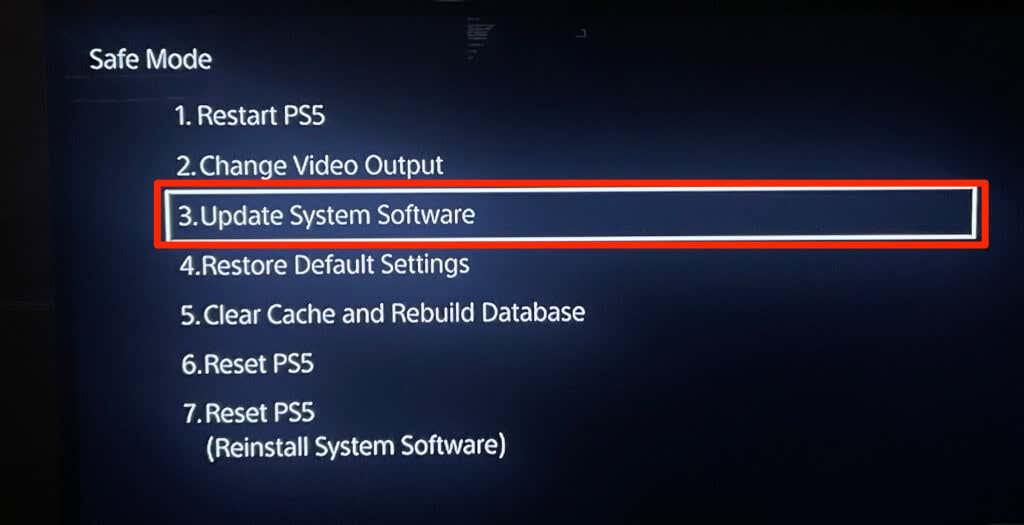
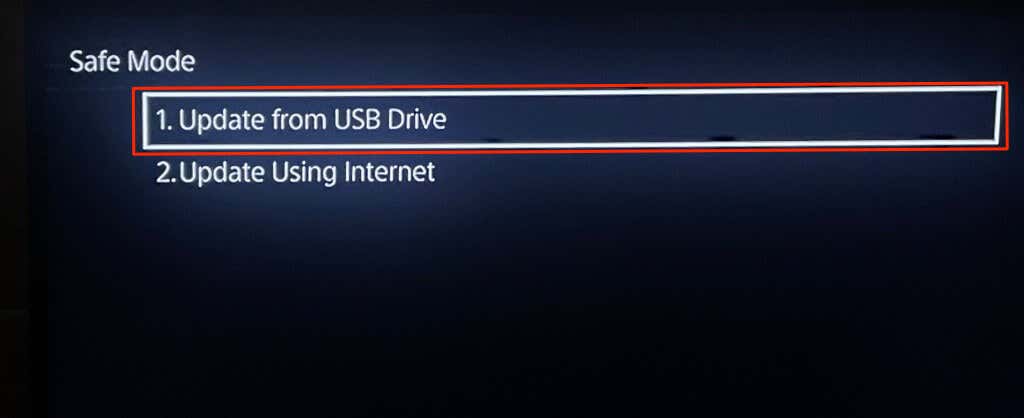
13. Resetați routerul
Resetați routerul la setările din fabrică dacă niciuna dintre aceste soluții de depanare nu rezolvă problema. Unele routere au un buton fizic (resetare completă), în timp ce pe unele le puteți reseta numai din setările lor sau din meniul de administrare.
Consultați manualul de instrucțiuni al routerului pentru instrucțiuni detaliate despre resetarea setărilor acestuia. Acest tutorial despre resetarea din fabrică a unui router wireless are mai multe informații.
14. Resetați din fabrică setările PS5
Restabilirea setărilor PS5 la valorile prestabilite din fabrică poate rezolva problemele de performanță și conectivitate.
Accesați Setări>Software de sistem>Opțiuni de resetare>Restabiliți setările implicite.
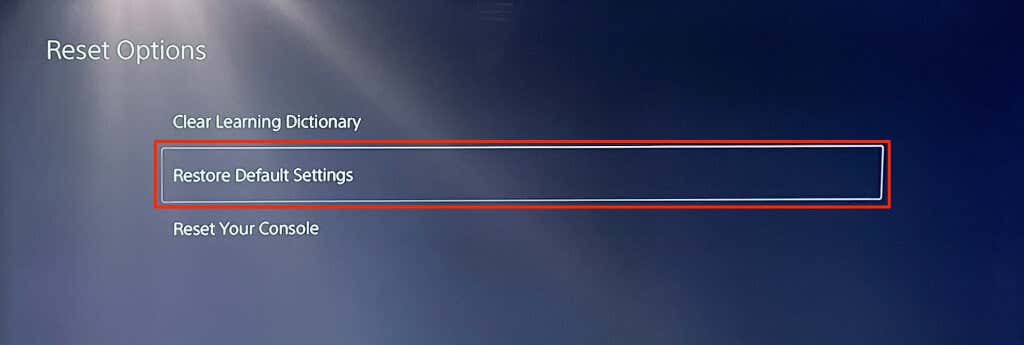
Este posibil să primiți o solicitare pentru a introduce codul de acces de restricție al consolei. Dacă nu ați schimbat parola de restricție pentru PS5, introduceți parola implicită (0000) pentru a începe resetarea setărilor sistemului..
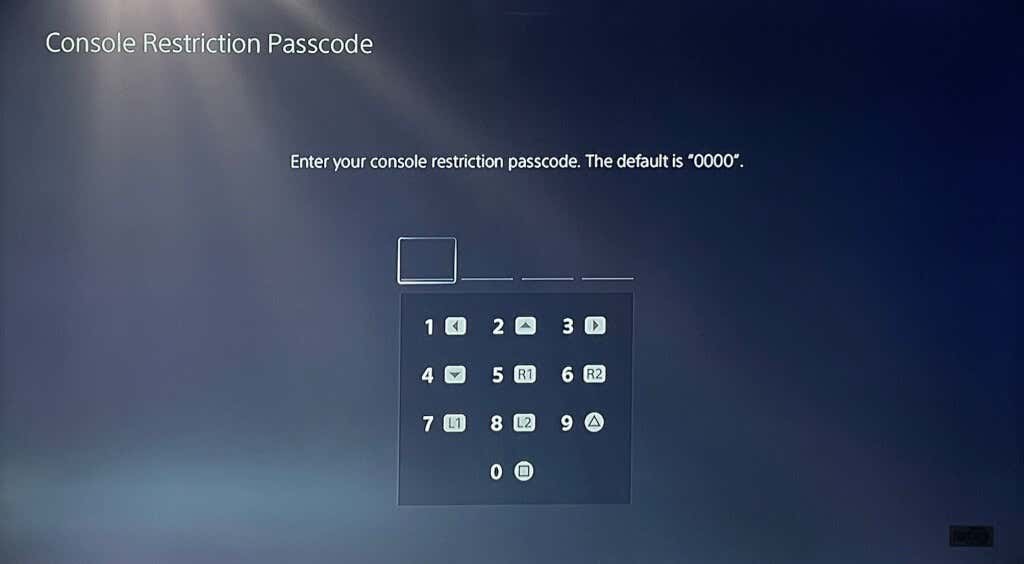
Căutați asistență profesională
Suntem încrezători că una dintre aceste remedieri de depanare ar trebui să remedieze problemele și erorile legate de internet pe PlayStation 5. Contactați Asistență PlayStation dacă PS5 încă nu se poate conecta sau menține o conexiune Ethernet sau Wi-Fi. Conexiune Fi. De asemenea, puteți vizita un SONY sau PlayStation Store pentru a vă examina PS5 pentru defecte din fabrică și daune hardware.
.